Việc sao lưu dữ liệu luôn là một công việc quan trọng và cần thiết để bảo vệ các tập tin và tài liệu quý giá. Đối với người dùng Mac, việc sử dụng NAS (Network Attached Storage) của Synology là một giải pháp lý tưởng để tạo bản sao lưu tự động và an toàn. Trong bài viết này, thietbinas.com sẽ hướng dẫn chi tiết cách backup thiết bị Mac với NAS Synology, từ các bước chuẩn bị, cài đặt cho đến quá trình sao lưu và quản lý.
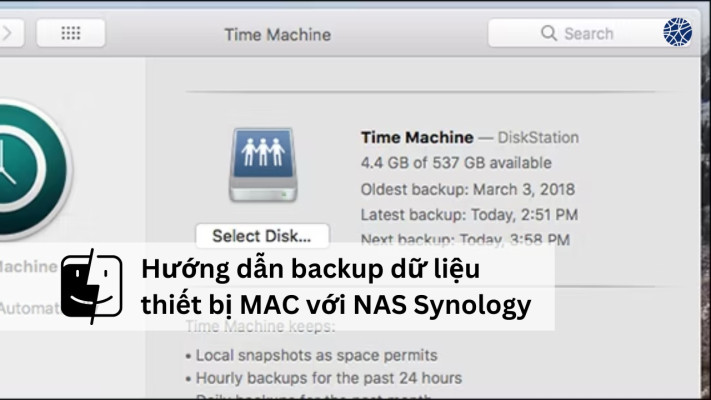
Tại sao cần Backup dữ liệu?
Backup dữ liệu là việc sao chép dữ liệu từ thiết bị lưu trữ chính sang một thiết bị lưu trữ NAS để bảo vệ dữ liệu khỏi bị mất mát do các sự cố bất ngờ. Việc backup dữ liệu rất quan trọng vì:
- Bảo vệ dữ liệu khỏi mất mát:
- Sự cố máy tính: Ổ cứng hỏng, lỗi phần mềm, virus, hoặc các sự cố máy tính khác có thể khiến bạn mất dữ liệu vĩnh viễn. Backup dữ liệu thường xuyên giúp bạn khôi phục dữ liệu sau khi xảy ra sự cố.
- Lỗi của người dùng: Xóa nhầm dữ liệu, định dạng ổ cứng, hoặc cài đặt phần mềm mới có thể dẫn đến mất dữ liệu. Backup dữ liệu giúp bạn lấy lại dữ liệu trong những trường hợp này.
- Thiên tai và thảm họa: Cháy nhà, lũ lụt, động đất, hoặc các thảm họa khác có thể phá hủy dữ liệu của bạn. Backup dữ liệu lên dịch vụ lưu trữ đám mây hoặc ổ cứng ngoài giúp bạn bảo vệ dữ liệu khỏi những sự kiện này.

- Tiết kiệm thời gian và tiền bạc:
- Việc khôi phục dữ liệu từ bản backup thường nhanh hơn và dễ dàng hơn so với việc cố gắng khôi phục dữ liệu đã bị mất.
- Mất dữ liệu có thể dẫn đến gián đoạn hoạt động kinh doanh, ảnh hưởng đến năng suất và lợi nhuận. Backup dữ liệu giúp bạn giảm thiểu thiệt hại do mất dữ liệu gây ra.
- Dễ dàng truy cập dữ liệu:
- Backup dữ liệu giúp bạn dễ dàng truy cập dữ liệu từ nhiều thiết bị khác nhau.
- Bạn có thể sử dụng bản backup để chia sẻ dữ liệu với người khác hoặc để lưu trữ dữ liệu cũ.

- Bảo mật dữ liệu:
- Backup dữ liệu giúp bạn bảo vệ dữ liệu khỏi bị đánh cắp hoặc truy cập trái phép.
- Bạn có thể lưu trữ bản backup trên dịch vụ lưu trữ đám mây được mã hóa hoặc trên ổ cứng ngoài được bảo mật bằng mật khẩu.
Các bước chuẩn bị trước khi Backup thiết bị MAC với NAS Synology
1. Kiểm tra yêu cầu hệ thống
Trước khi bắt đầu, hãy đảm bảo rằng NAS Synology và thiết bị Mac của bạn đáp ứng các yêu cầu hệ thống sau:
- NAS Synology hỗ trợ tính năng Time Machine.
- Thiết bị Mac chạy macOS 10.12 hoặc mới hơn.
- NAS và Mac được kết nối trong cùng một mạng nội bộ.
2. Cài đặt NAS Synology
Nếu bạn chưa thiết lập NAS Synology, hãy thực hiện các bước sau:
- Kết nối NAS với mạng và bật nguồn.
- Sử dụng trình duyệt web để truy cập giao diện quản lý của Synology (DSM – DiskStation Manager) qua địa chỉ IP của NAS.
- Làm theo hướng dẫn trên màn hình để hoàn tất quá trình cài đặt ban đầu.
3. Cài đặt QuickConnect (Tùy chọn)
QuickConnect cho phép bạn truy cập NAS từ xa mà không cần cấu hình phức tạp. Để kích hoạt QuickConnect hãy đăng nhập vào DSM, sau đó vào Control Panel > QuickConnect. Kích hoạt QuickConnect và làm theo hướng dẫn để thiết lập.
Cài đặt Time Machine trên NAS Synology
1. Tạo thư mục chia sẻ dành cho Time Machine
- Đăng nhập vào DSM.
- Vào Control Panel > Shared Folder > Create.
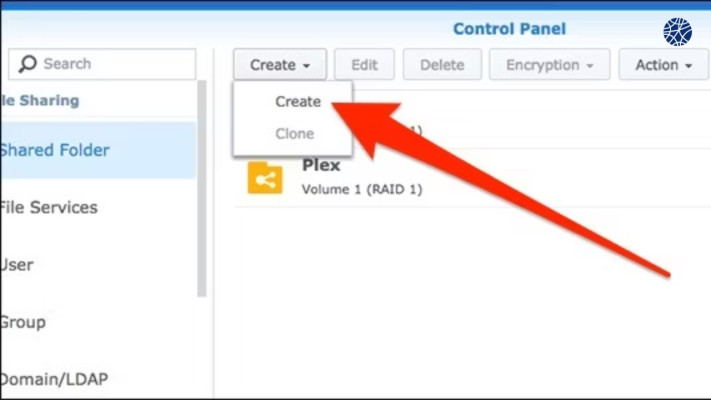
- Đặt tên cho thư mục, ví dụ: “TimeMachineBackup”.
- Chọn ổ đĩa và thiết lập quyền truy cập thích hợp.
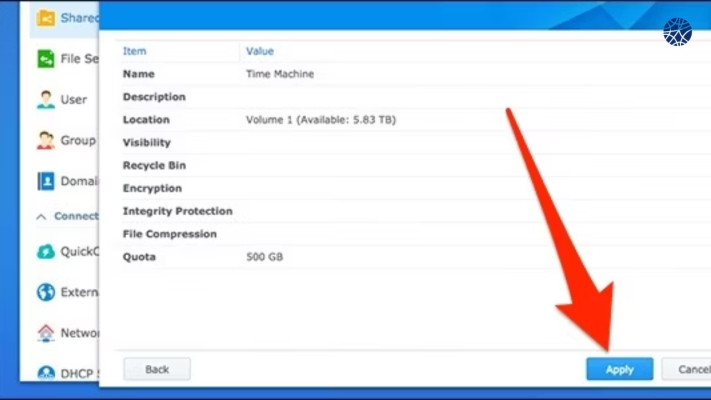
- Bấm OK để tạo thư mục.
2. Cấu hình Time Machine Service
Để bật tính năng Time Machine trên NAS:
- Vào Control Panel > File Services.
- Chọn tab SMB/AFP/NFS và bật dịch vụ AFP.
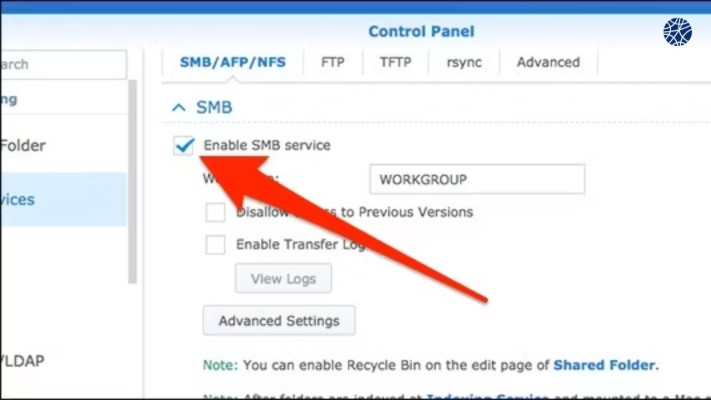
- Chọn tab Advanced và bật Time Machine Support.
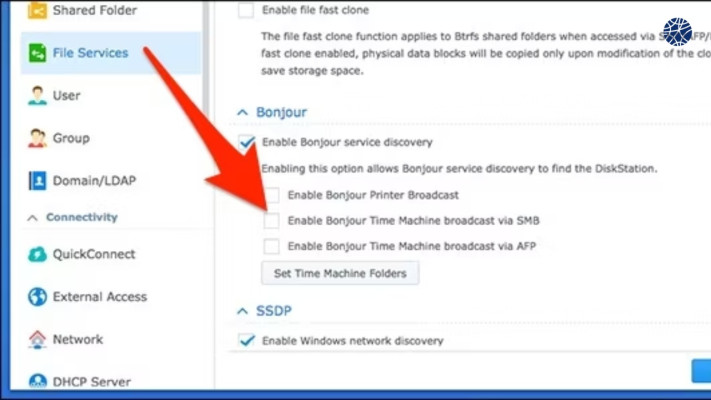
- Chọn thư mục đã tạo ở bước trên từ danh sách Shared Folder.
Thiết lập sao lưu Time Machine trên thiết bị Mac
1. Kết nối Mac với NAS
- Trên Mac, mở Finder và chọn Go > Connect to Server.
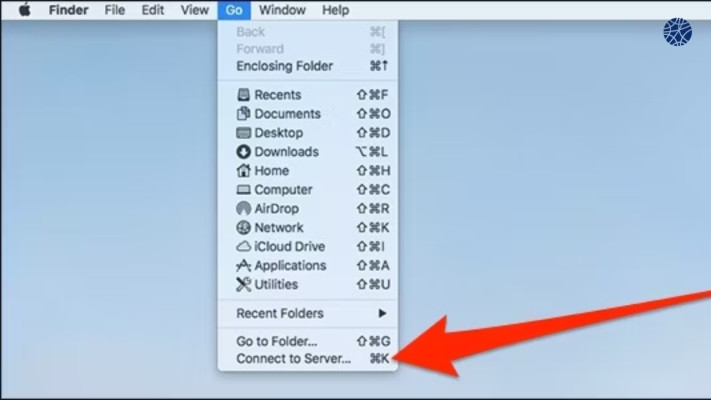
- Nhập địa chỉ IP của NAS theo định dạng afp://[Địa chỉ IP của NAS] và bấm Connect.
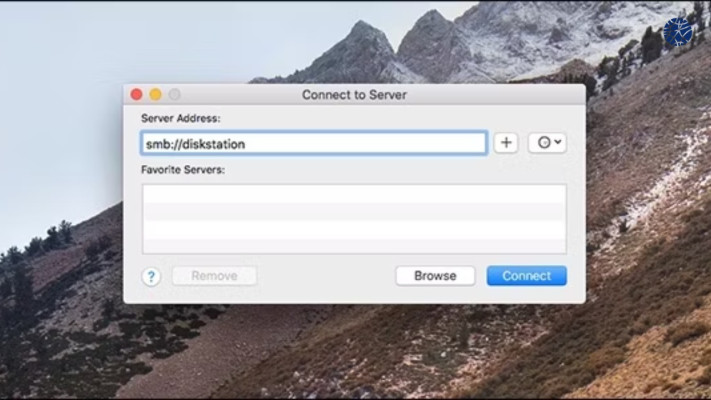
- Nhập thông tin đăng nhập của NAS (username và password).
2. Cấu hình Time Machine
Sau khi kết nối thành công, cấu hình Time Machine để sao lưu vào NAS:
- Mở System Preferences trên Mac và chọn Time Machine.
- Bấm Select Backup Disk và chọn thư mục Time Machine trên NAS.
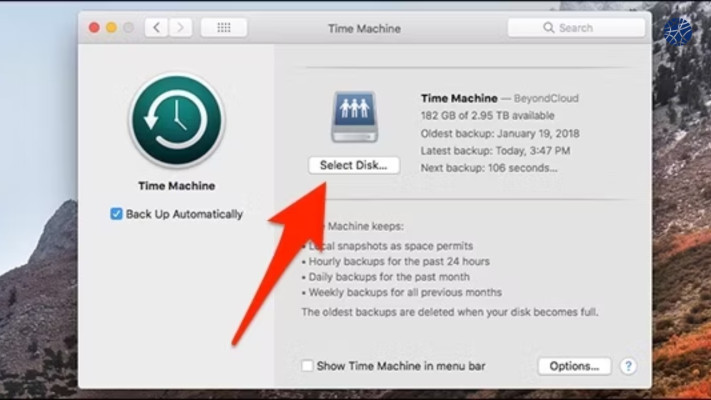
- Bấm Use Disk để xác nhận lựa chọn.
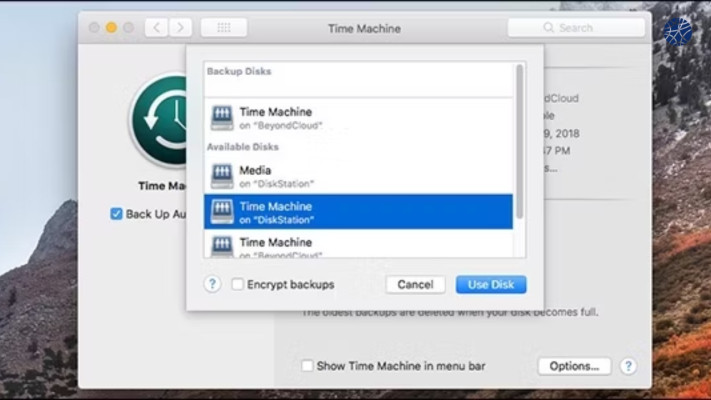
3. Kiểm tra và bắt đầu sao lưu
Sau khi cấu hình, Time Machine sẽ tự động bắt đầu sao lưu vào NAS. Bạn có thể kiểm tra quá trình sao lưu bằng cách:
- Mở Time Machine từ thanh menu và chọn Enter Time Machine.
- Kiểm tra trạng thái sao lưu và xem các bản sao lưu trước đó.
Quản lý và bảo mật sao lưu
1. Quản lý dung lượng
Dung lượng lưu trữ trên NAS là hữu hạn, do đó bạn cần quản lý dung lượng một cách hiệu quả bằng cách thiết lập giới hạn dung lượng cho thư mục Time Machine trong DSM và xóa các bản sao lưu cũ hoặc không cần thiết.
2. Bảo mật sao lưu
- Sử dụng tài khoản người dùng có quyền hạn giới hạn để sao lưu Time Machine.
- Kích hoạt mã hóa dữ liệu sao lưu trong Time Machine.
- Thiết lập tường lửa và VPN trên NAS để bảo vệ khỏi các truy cập trái phép.
Khôi phục dữ liệu từ Time Machine
1. Khôi phục tập tin hoặc thư mục cụ thể
Để khôi phục một tập tin hoặc thư mục cụ thể từ Time Machine:
- Mở Finder và chọn Go > Applications > Time Machine.
- Duyệt tới thời điểm bạn muốn khôi phục và chọn tập tin/thư mục.
- Bấm Restore để khôi phục.
2. Khôi phục hệ thống từ Time Machine
Nếu bạn cần khôi phục toàn bộ hệ thống:
- Khởi động lại Mac và giữ phím Command + R để vào macOS Recovery.
- Chọn Restore from Time Machine Backup và làm theo hướng dẫn.
Kết luận
Backup thiết bị Mac với NAS Synology là một giải pháp hiệu quả và an toàn để bảo vệ dữ liệu quý giá của bạn. Bằng cách làm theo các bước hướng dẫn chi tiết trên, bạn có thể dễ dàng thiết lập và quản lý sao lưu Time Machine trên NAS Synology. Đảm bảo kiểm tra định kỳ và quản lý dung lượng lưu trữ để hệ thống sao lưu luôn hoạt động hiệu quả. Bên cạnh đó, đừng quên bảo mật dữ liệu sao lưu để bảo vệ khỏi các mối đe dọa từ bên ngoài. Với sự chuẩn bị và quản lý đúng cách, bạn sẽ luôn yên tâm rằng dữ liệu của mình được an toàn và sẵn sàng khôi phục khi cần thiết. Chúc các bạn thành công!







